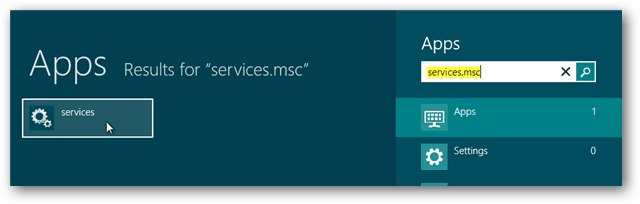Viimeksi päivitetty
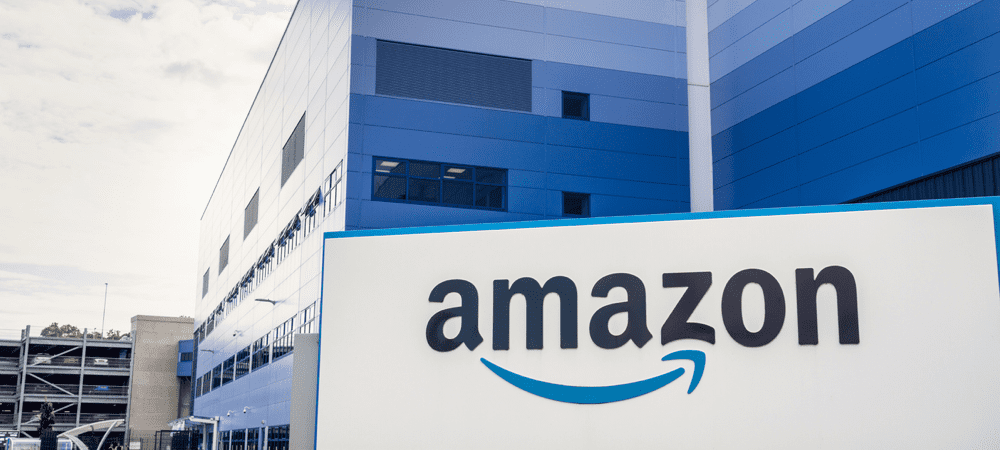
Haluatko piilottaa osan Amazon-ostoksistasi? Voit arkistoida Amazon-tilauksia piilottaaksesi ne tililtäsi. Tämä opas näyttää sinulle kuinka.
Ei ole hyvä idea mainostaa kaikkea Amazonista ostamistamme ystäville tai perheelle.
Jos jaat Amazon-tilin, voi kuitenkin olla vaikeaa pitää ostokset salassa. Nopea vilkaisu ostohistoriaamme kertoo tarinan, mutta sitä ei ehkä halua jakaa.
Haluatko kiertää tämän ongelman? Voisit oppia kuinka arkistoi Amazon-tilaukset. Tämä piilottaa tietyt ostokset pääostohistoriastasi (vaikka ne säilyvät edelleen tililläsi).
Voit arkistoida tilauksia Amazonissa seuraavasti.
Kuinka arkistoida Amazon-tilaukset PC- tai Mac-tietokoneella
Nopein tapa arkistoida Amazon-tilaus on käyttää verkkosivustoa PC: llä, Macilla tai Chromebookilla. Sinun on kirjauduttava sisään Amazon-tilillesi tehdäksesi tämän.
Amazon-tilausten arkistointi verkkosivuston kautta:
- Avaa Amazonin verkkosivusto ja kirjaudu sisään.
- Lehdistö Palautukset & Tilaukset oikeassa yläkulmassa.
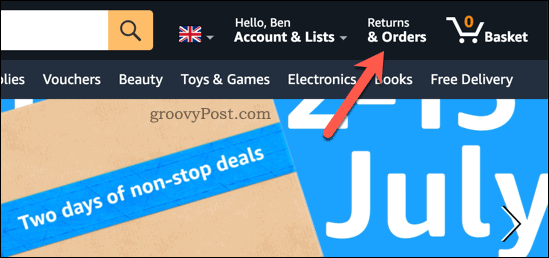
- Löydä tilauksesi osoitteesta Tilaukset välilehti – voit etsiä sen hakupalkin avulla.
- Arkistoidaksesi tilauksen, paina Arkistotilaus kohteen alla.
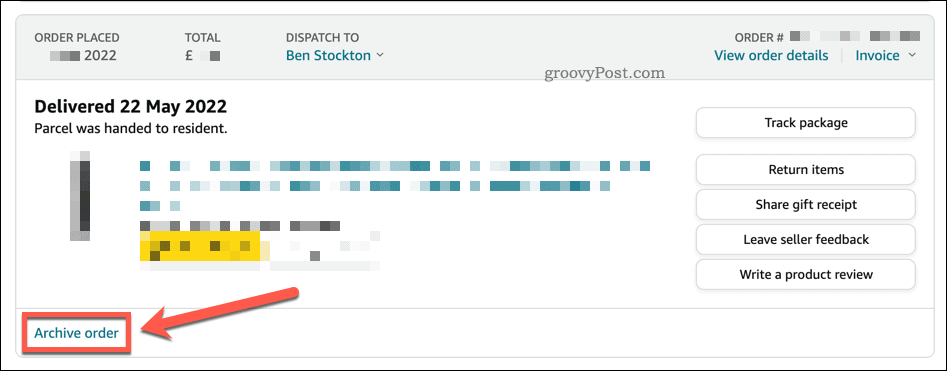
- Sinua pyydetään vahvistamaan valintasi, joten paina Arkistotilaus tehdä tämä.
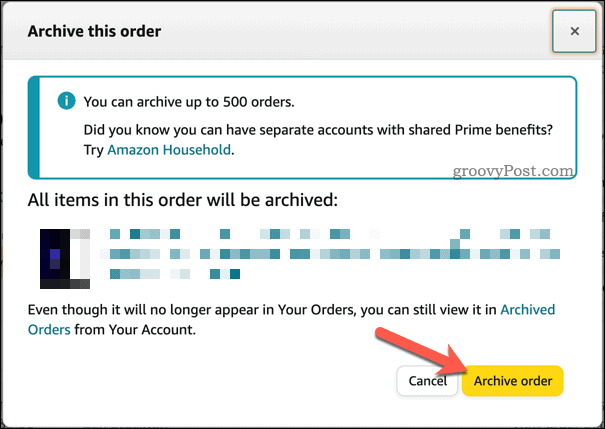
Kun olet arkistoinut tilauksen, tilaus katoaa tilausluettelosta. Voit arkistoida jopa 500 tuotetta Amazon-ostohistoriastasi.
Amazon-tilausten arkistointi Androidille, iPhonelle tai iPadille
Valitettavasti et voi arkistoida tilauksia Amazonissa Android-, iPhone- tai iPad-laitteen mobiilisovelluksella.
Sen sijaan sinun on käytettävä mobiiliselainta käydäksesi Amazon-sivustolla ja vaihtaaksesi selaimesi työpöytäsivustotila. Tämä tekee navigoinnista hankalaa, mutta voit arkistoida kohteen.
Näitä vaiheita voi olla vaikea seurata näytön koosta riippuen. Jos sinulla on ongelmia, noudata yllä olevia ohjeita ja arkistoi tilaukset käyttämällä Amazon-verkkosivustoa PC: llä, Macilla tai Chromebookilla.
Amazon-tilausten arkistointi Android-, iPhone- tai iPad-laitteilla:
- Siirry mobiiliselaimella osoitteeseen Amazonin verkkosivusto ja kirjaudu sisään.
- Napauta nimeäsi oikeassa yläkulmassa (korikuvakkeen vieressä).
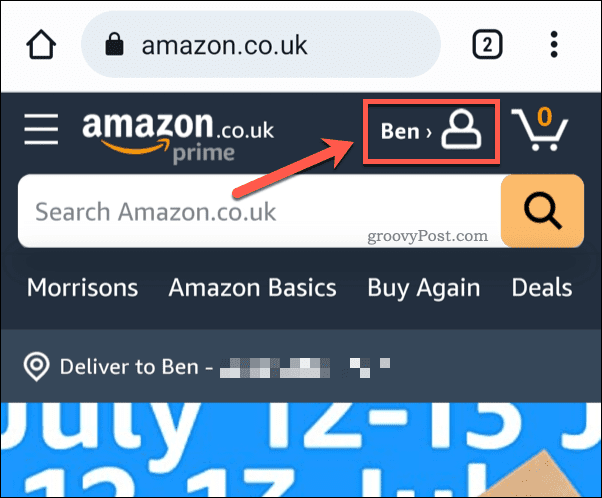
- Napauta valikossa Näytä kaikki (vieressä Tilauksesi).
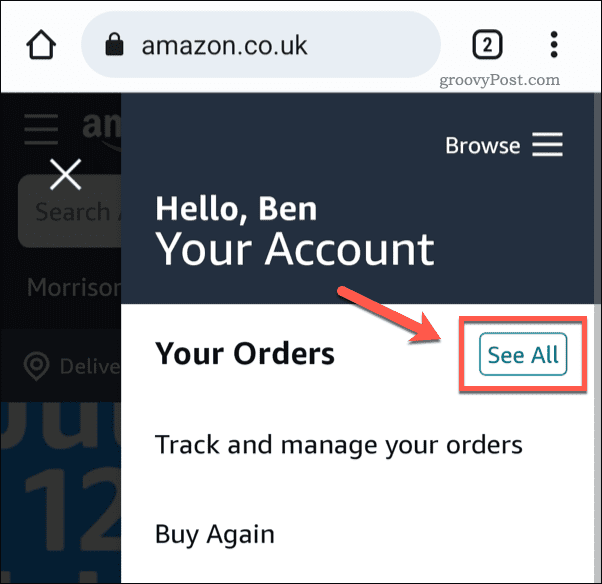
- Vaihda selaimeesi työpöytäsivustotila. Napauta Chromessa kolmen pisteen valikkokuvake > Työpöytäsivusto tehdä tämä.
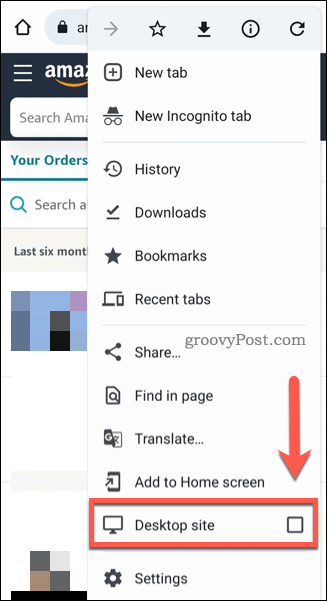
- Muuta sivun kokoa sormillasi, jotta kohteet näkyvät.
- Selaa varovasti ja etsi arkistoitava tilaus.
- Napauta kohteen alla Arkistotilaus.
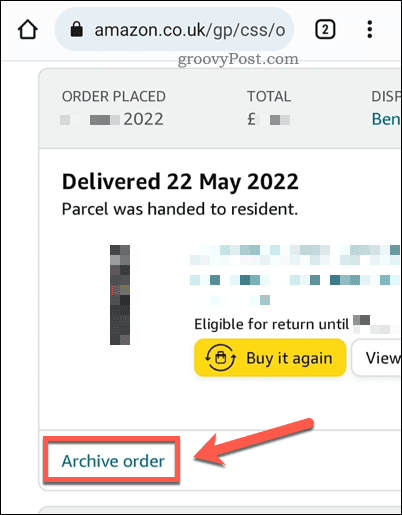
- Jos niin kehotetaan, vahvista valintasi napauttamalla Arkistotilaus ponnahdusikkunassa.
Kaikki tekemäsi muutokset koskevat koko tiliä. Jos arkistoit Amazon-tilauksen sovelluksella, se pysyy piilossa ostohistoriastasi, kun tarkastelet ostohistoriaasi tietokoneella.
Kuinka tarkastella arkistoituja Amazon-tilauksia
Kun olet arkistoinut tuotteet Amazon-ostohistoriastasi, ne näkyvät Arkistoidut tilaukset tilisi osiota. Täältä voit tarkastella arkistoituja tilauksia. Voit myös palauttaa aiemmin arkistoidut päätilaushistoriaasi.
Voit seurata näitä ohjeita PC: llä, Macilla, Chromebookilla tai mobiililaitteella käyttämällä työpöytäsivustotilaa. Suosittelemme kuitenkin käyttämään PC: tä, Macia tai Chromebookia.
Voit tarkastella arkistoituja Amazon-tilauksiasi seuraavasti:
- Avaa Amazonin verkkosivusto ja kirjaudu sisään.
- Lehdistö Palautukset & Tilaukset oikeassa yläkulmassa.
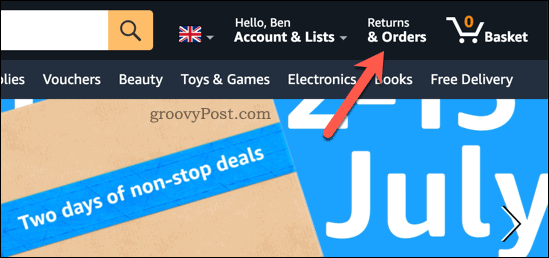
- Vuonna Tilaukset -välilehteä, paina viimeiset kolme kuukautta pudota alas.
- Vieritä avattavassa valikossa ja valitse Arkistoidut tilaukset pohjalla.
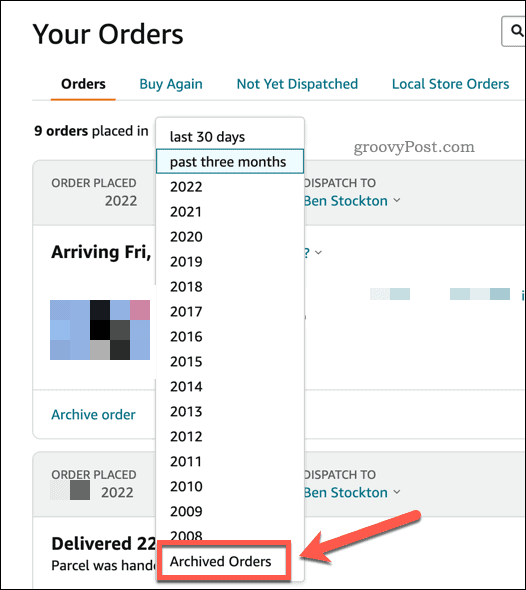
Näet luettelon aiemmin arkistoiduista tilauksistasi tässä vaiheessa. Pura Amazon-tilauksen arkisto painamalla Poista tilaus arkistosta tilauksen alla palauttaaksesi sen pääostoshistoriaasi.
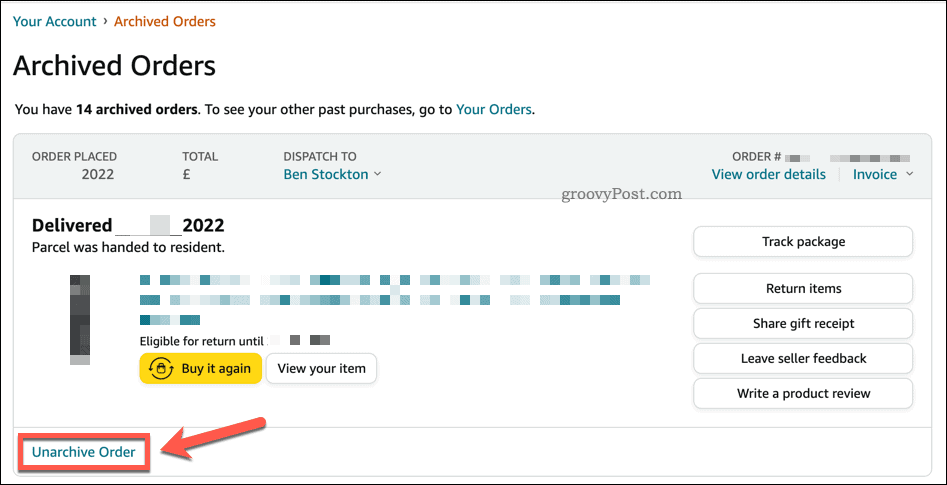
Amazon-tilisi hallinta
Yllä olevat vaiheet auttavat sinua arkistoimaan Amazon-tilaukset tililtäsi. Se ei poista niitä kokonaan, mutta piilottaa ne tilausluettelostasi.
Onko sinulla ongelmia Amazon-tilauksen kanssa toimituksen jälkeen? Älä unohda, että voit hylkää Amazon-tilauksesi ovella. Voit myös säästää hieman rahaa tavallisilla ostoksilla Amazon Tilaa ja Tallenna.
Oletko juuri jättänyt myymättä? Saatat saada a hinnanmuutoshyvitys Amazonissa säästää rahaa tilauksen jälkeen.
Kuinka löytää Windows 11 -tuoteavain
Jos sinun on siirrettävä Windows 11 -tuoteavain tai vain tehtävä käyttöjärjestelmän puhdas asennus,...
Kuinka tyhjentää Google Chromen välimuisti, evästeet ja selaushistoria
Chrome tallentaa selaushistoriasi, välimuistisi ja evästeet erinomaisesti selaimesi suorituskyvyn optimoimiseksi verkossa. Hänen tapansa...
Myymälähintojen vastaavuus: Kuinka saada verkkohinnat kaupassa tehdessäsi ostoksia
Myymälästä ostaminen ei tarkoita, että sinun pitäisi maksaa korkeampia hintoja. Hintavastaavuustakuiden ansiosta saat verkkoalennuksia tehdessäsi ostoksia...
Disney Plus -tilauksen lahjoittaminen digitaalisella lahjakortilla
Jos olet nauttinut Disney Plus -palvelusta ja haluat jakaa sen muiden kanssa, näin voit ostaa Disney+ Gift -tilauksen...